ノートパソコン/ PCにYouTubeビデオをダウンロードする方法
公開: 2021-06-21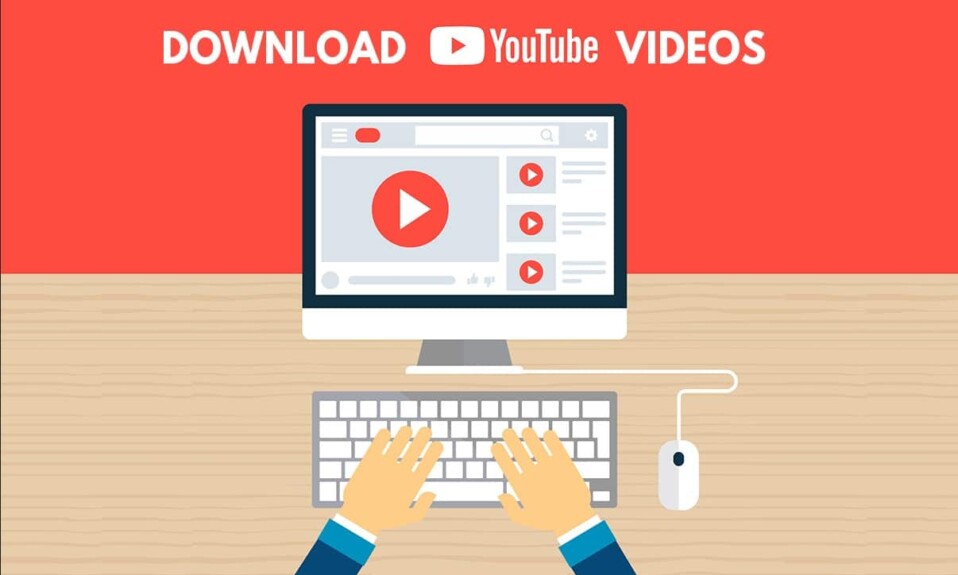
インターネット接続が不安定な場合やオフラインで動画を視聴したい場合は、お気に入りのYouTube動画をノートパソコンやPCにダウンロードすることをお勧めします。 YouTubeビデオをダウンロードすると、迷惑な広告を見たり、バッファリングを待たずに、オフラインで簡単に見ることができます。 ただし、YouTubeプラットフォームでは、コンピューターにビデオを直接ダウンロードすることはできません。 そして、ここでサードパーティのツールとアプリケーションが登場します。 YouTubeビデオを簡単にダウンロードするのに役立つサードパーティのソフトウェアがいくつかあります。 さらに、ソフトウェアなしでYouTubeビデオをダウンロードしたい場合は、多くのビデオダウンロードWebサイトがあります。 したがって、あなたを助けるために、私たちはあなたがあなたのPCにYouTubeビデオをダウンロードするためにあなたが従うことができるガイドを持っています。
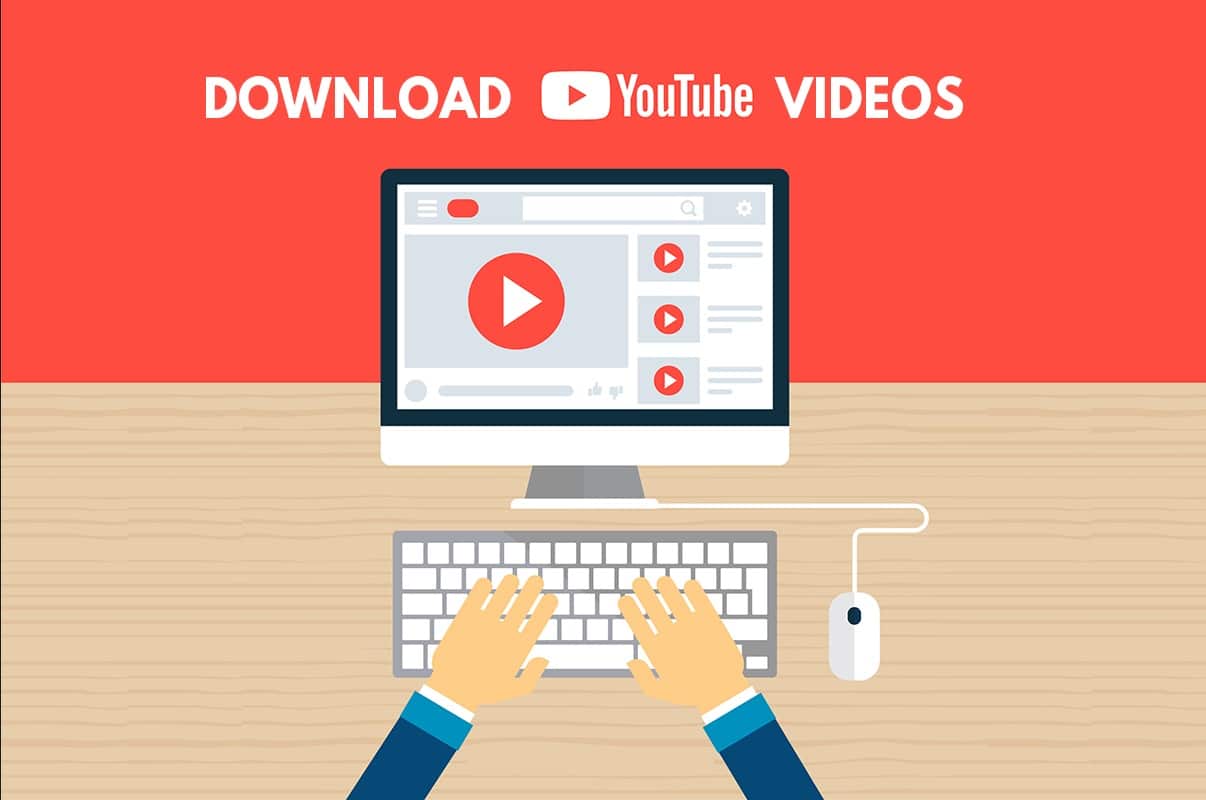
コンテンツ
- ラップトップ/ PCにYouTubeビデオをダウンロードする方法
- YouTubeビデオを無料でダウンロードする方法
- 1.4Kビデオダウンローダー
- 2.VLCメディアプレーヤー
- 3.WinXYoutubeダウンローダー
- ソフトウェアなしでラップトップにYouTubeビデオをダウンロードする方法
- A. Yt1sWebサイトの使用
- B. YouTubePremiumを使用して動画をダウンロードする
ラップトップ/ PCにYouTubeビデオをダウンロードする方法
YouTubeビデオを無料でダウンロードする方法
お気に入りのYouTubeビデオをダウンロードするために使用できる無料のサードパーティソフトウェアをいくつかリストアップしています。 次のソフトウェアのいずれかをPCまたはラップトップにインストールできます。
1.4Kビデオダウンローダー
4Kビデオダウンローダーは、YouTubeビデオのダウンロードに使用できる多目的の無料ビデオダウンローダーソフトウェアです。 さらに、ビデオからオーディオを抽出したり、ビデオをMP3形式に変換したり、Instagramからオーディオやビデオをダウンロードしたりすることもできます。 ノートパソコンにYouTube動画を無料でダウンロードする場合は、次の手順に従ってください。
1.最初のステップは、ラップトップまたはPCに4Kビデオダウンローダーをダウンロードしてインストールすることです。
2.システムにソフトウェアを正常にインストールした後、それを起動します。
3.次に、ダウンロードするYouTubeビデオへのリンクをコピーする必要があります。 WebブラウザでYouTube.comに移動し、ビデオを検索します。
4. [ビデオ]をクリックしてから、下部にある[共有]ボタンをクリックします。
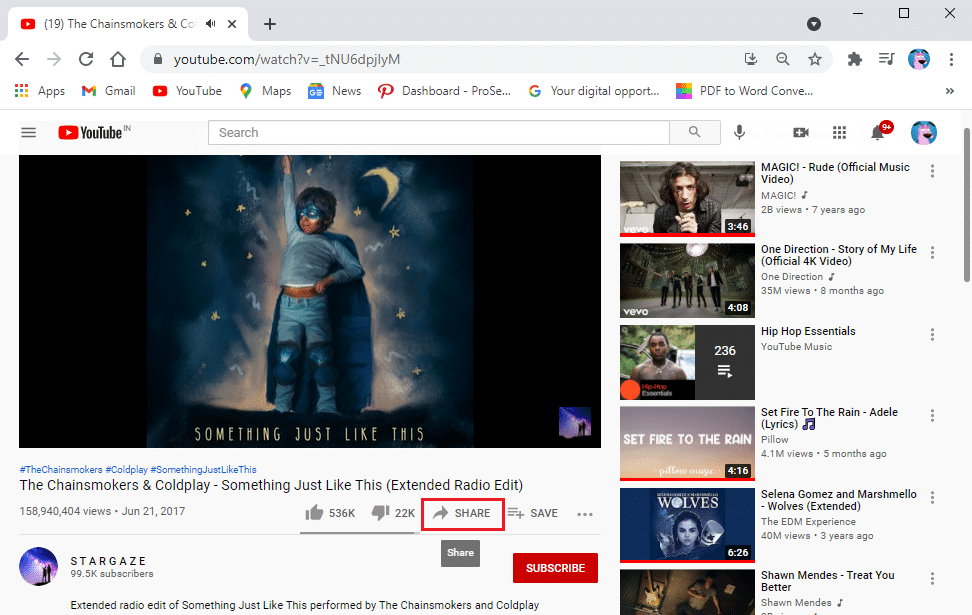
5.ビデオのURLアドレスの横にある[コピー]をタップして、ダウンロードするYouTubeビデオのリンクをコピーします。
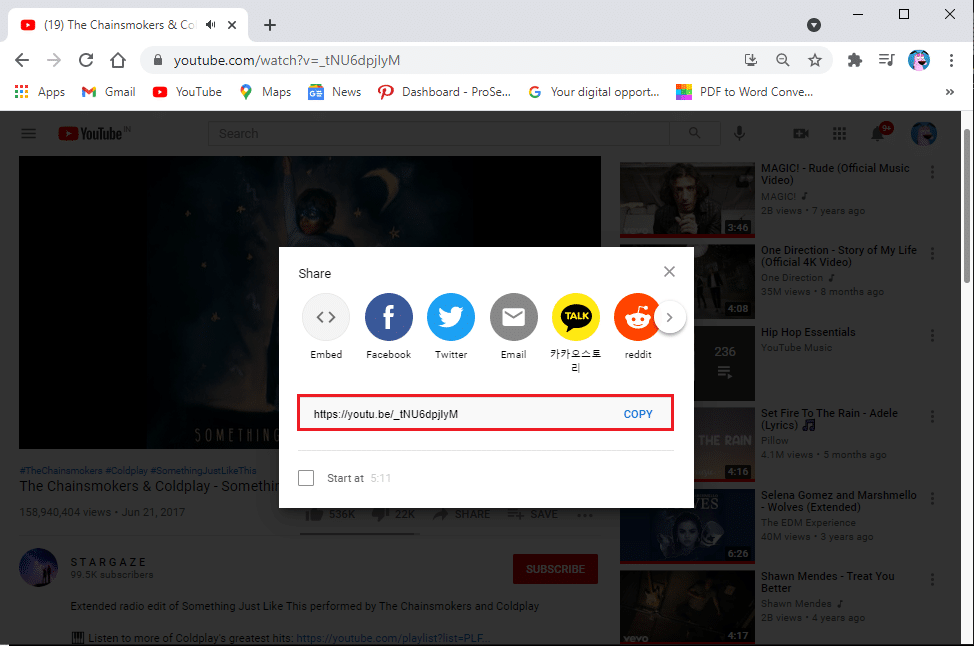
6.ブラウザ画面を最小化し、4Kビデオダウンローダーソフトウェアを開きます。
7.画面の左上隅にある[リンクの貼り付け]ボタンをクリックします。
![画面の左上隅にある[リンクを貼り付け]ボタンをクリックします](/uploads/article/1387/n44CFD9xoqnfsKwI.png)
8.ソフトウェアは、YouTubeビデオへのリンクを自動的に取得します。
9.これで、画面上のオプションを選択してビデオ品質を変更できます。 最高の体験を得るには、最高の品質を選択することをお勧めします。 ただし、最高品質を選択すると、ビデオのダウンロードに時間がかかることに注意してください。
10.ビデオ品質を選択した後、ビデオからオーディオを抽出するか、ビデオ全体をダウンロードするかを選択できます。 上部にある[ビデオのダウンロード]の横にあるドロップダウンメニューをクリックして、希望の選択肢を選択します。
11.これで、フォーマットの横にあるドロップダウンメニューをクリックして、ビデオフォーマットを選択できます。 ただし、すべてのデバイスと互換性があり、品質がかなり良いため、MP4でビデオをダウンロードすることをお勧めします。
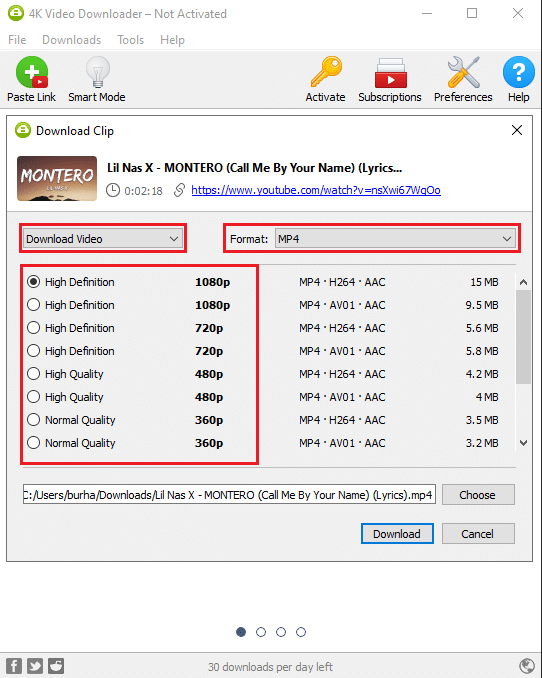
12.下部にあるビデオリンクの横にある[選択]をクリックして、PCまたはラップトップにYouTubeビデオを保存する場所を選択します。
13.最後に、画面ウィンドウの下部にある[ダウンロード]ボタンをクリックして、ビデオを希望の場所にダウンロードします。
![画面の下部から[ダウンロード]をクリックします](/uploads/article/1387/P69e9wOFWrvhBmKA.png)
これで、4Kビデオダウンローダーが自動的にビデオをダウンロードし、システム上の選択した場所に保存します。 ダウンロードが完了したら、選択した場所に移動して、そこからビデオを再生できます。 ただし、同じ形式でさらに多くのYouTubeビデオをダウンロードする場合は、ソフトウェアでスマートモードを選択して、ダウンロード設定を保存できます。 このようにして、フォーマット設定を変更することなく時間を節約できます。
また読む: YouTubeビデオのロードを修正するがビデオを再生しない
2.VLCメディアプレーヤー
VLCメディアプレーヤーは、ラップトップまたはPCにYouTubeビデオをダウンロードする場合に使用できるもう1つの代替手段です。 さらに、VLCメディアプレーヤーは、WindowsPCまたはMAC用のオープンソースビデオプレーヤーです。 このツールを使用して、任意のマルチメディアファイル形式を再生できます。 VLCメディアプレーヤーは、お気に入りのYouTubeビデオを任意の形式でダウンロードするのに役立ちます。 一部のユーザーは、システムにVLCメディアプレーヤーがすでにインストールされている場合があります。 VLCメディアプレーヤーを使用してYouTubeビデオをダウンロードするには、次の手順に従います。
1.最初のステップは、VLCメディアプレーヤーをまだPCにインストールしていない場合は、ダウンロードすることです。 以下のリンクをクリックして、ツールをダウンロードできます。
- Windows PC /ラップトップ用にダウンロード
- Mac用にダウンロード
2. VLCメディアプレーヤーをダウンロードしたら、システムにインストールします。
3.次に、WebブラウザでYouTube.comに移動し、ダウンロードするビデオを検索します。
4.ビデオの下にある[共有]ボタンをクリックします。
![ビデオの下にある[共有]ボタンをクリックします|ノートパソコン/ PCでYouTubeビデオをダウンロードする方法](/uploads/article/1387/VWJosZoXdcLWOx9E.png)
5.ビデオのURLアドレスの横にある[コピー]をタップします。
![ビデオのURLアドレスの横にある[コピー]をタップします](/uploads/article/1387/kGjY1eryIMRtg1jN.png)
6.ここで、VLC Media Playerを起動し、トップメニューから[メディア]をクリックします。
7.メニューから、[ネットワークストリームを開く]をクリックします。
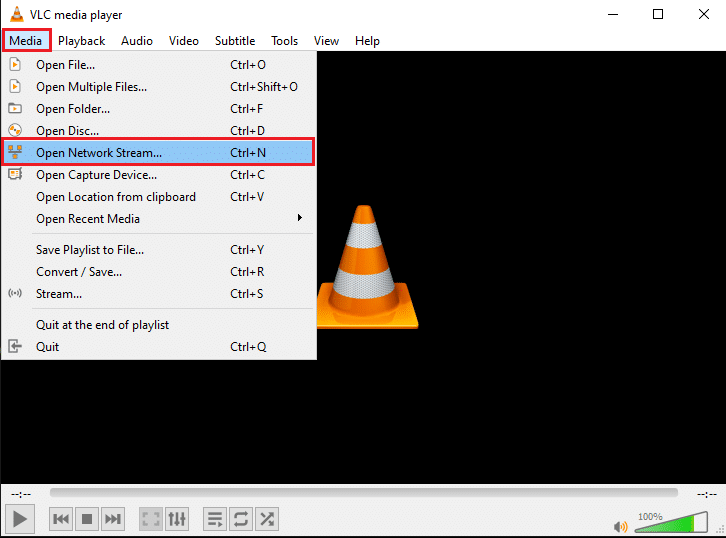
8.ダウンロードするYouTubeビデオのリンクをテキストボックスに貼り付け、下部にある[再生]ボタンをクリックします。
![ダウンロードするYouTubeビデオのリンクを貼り付けて、[再生]ボタンを選択します](/uploads/article/1387/STK1FqMFOSERItaN.png)
9. VLCメディアプレーヤー内でビデオの再生が開始されたら、[ツール]タブをクリックし、 [コーデック情報]を選択します。
![[ツール]タブをクリックして、[コーデック情報]を選択します](/uploads/article/1387/S6fa8gwwihnNGbLI.png)
10.新しいウィンドウがポップアップ表示されます。 ここで、ウィンドウの下部にある[場所]フィールドからテキストをコピーします。
![ウィンドウの下部にある[場所]タブからテキストをコピーします](/uploads/article/1387/WwHuhJmCvk84kEvW.png)
11. Webブラウザーを開き、URLアドレスバーにテキストを貼り付けて、 Enterキーを押します。
12.最後に、再生中のビデオを右クリックし、[名前を付けてビデオを保存]をクリックして、システムにビデオをダウンロードします。

![システムにビデオをダウンロードするには、[名前を付けてビデオを保存]をクリックします。システムにビデオをダウンロードするには、[名前を付けてビデオを保存]をクリックします。](/uploads/article/1387/0O4cdMXSEcuZStPX.png)
VLCメディアプレーヤーは、デフォルトのビデオ品質である1080pでビデオを自動的にダウンロードします。 より高い解像度でビデオをダウンロードすることはできません。 VLCメディアプレーヤーの欠点の1つは、ビデオを別のファイル形式に変換できないことです。
3.WinXYoutubeダウンローダー
Winx YouTubeダウンローダーは、さまざまなソースからビデオをダウンロードするためのプログラムの完全なスイートを備えたWinXによるプログラムです。 WinX YouTube Downloaderは、Chromeブラウザを使用してラップトップにYouTubeビデオをダウンロードする場合に最適なソフトウェアです。
1. WinX YouTubeDownloaderをダウンロードしてシステムにインストールします。 以下のリンクをクリックして、ツールをダウンロードできます。
- Windowsユーザー向けにダウンロード
- MACユーザー向けにダウンロード
2.システムにソフトウェアが正常にインストールされたら、ツールを起動し、画面の左上隅にある[ URLの追加]をクリックします。
![画面の左上隅にある[URLの追加]をクリックします|ノートパソコン/ PCでYouTubeビデオをダウンロードする方法](/uploads/article/1387/TEZstXIF68VijWfg.png)
3. Webブラウザーを開き、 YouTube.comに移動します。 ダウンロードするビデオを見つけてクリックします。
4.ビデオの下にある[共有]ボタンをクリックします。
![ビデオの下にある[共有]ボタンをクリックします](/uploads/article/1387/VWJosZoXdcLWOx9E.png)
5.下部のリンクアドレスの横にある[コピー]をクリックします。
![ビデオのURLアドレスの横にある[コピー]をタップします](/uploads/article/1387/kGjY1eryIMRtg1jN.png)
6.ここで、WinX YouTubeダウンローダーに戻り、テキストボックスにYouTubeリンクを貼り付けます。
7. [分析]ボタンをクリックします。
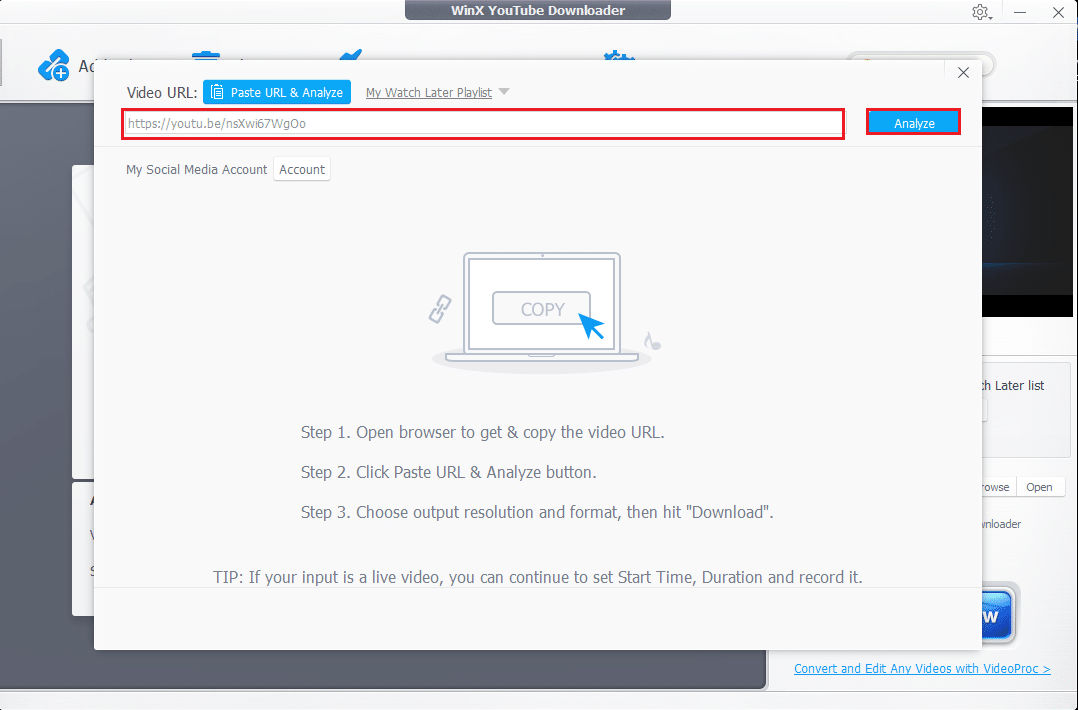
8.オプションからビデオのファイル形式を選択できます。 ファイル形式を選択し、画面の右下にある[選択したビデオのダウンロード]をクリックします。
![画面の右下にある[選択したビデオのダウンロード]をクリックします](/uploads/article/1387/a8mHnhVqKpmfvB7G.png)
9.最後に、[選択したビデオのダウンロード]ボタンをクリックして、YouTubeビデオのダウンロードを開始します。
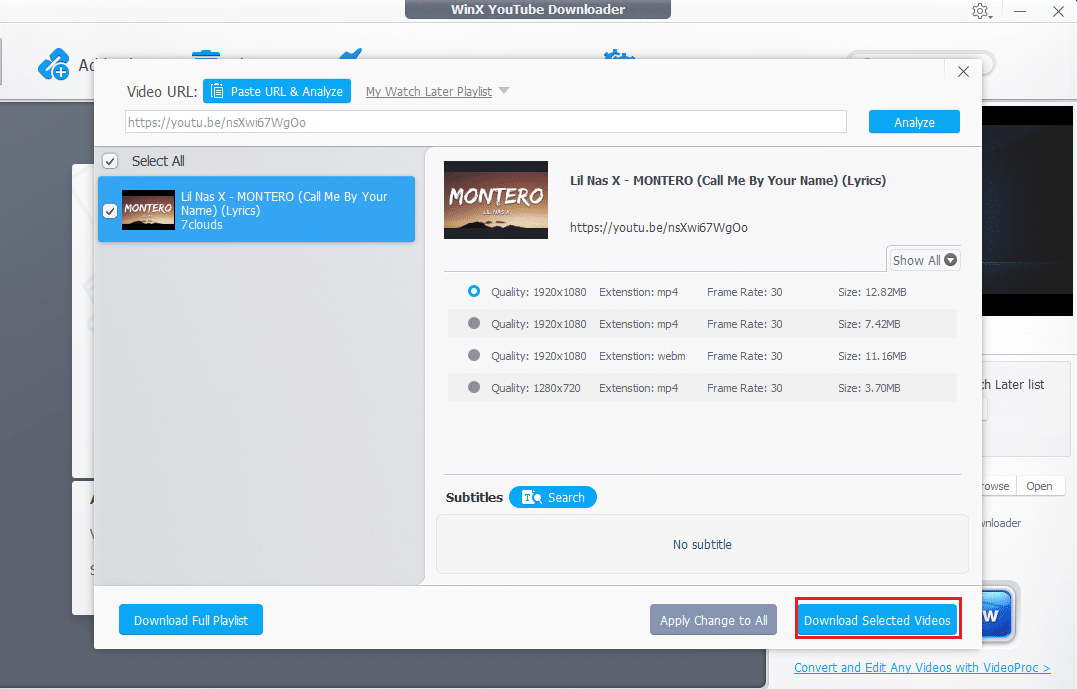
それでおしまい; ビデオはシステムに自動的にダウンロードされます。 さらに、ツールの有料版を選択した場合は、YouTubeビデオをMP3形式に変換できます。
また読む: YouTubeで音が出ないのを修正する5つの方法
ソフトウェアなしでラップトップにYouTubeビデオをダウンロードする方法
A. Yt1sWebサイトの使用
YouTubeビデオをダウンロードするためのサードパーティのソフトウェアまたはツールをシステムにダウンロードしてインストールしたくない場合は、インターネット経由で利用できる無料のYouTubeビデオダウンローダーWebサイトを使用できます。 そのようなWebサイトの1つがYt1s.comで、ビデオのリンクアドレスをコピーして貼り付けることでYouTubeビデオをダウンロードできます。 ノートパソコンにYouTubeビデオをオンラインでダウンロードする方法がわからない場合は、次の手順に従ってください。
1. Chromeブラウザを開き、ウェブサイトyt1s.comに移動します。
2.次に、次のタブでYouTube.comを開き、ダウンロードするビデオを見つけます。
3.ビデオをクリックし、下部にある[共有]ボタンをタップします。
![ビデオの下にある[共有]ボタンをクリックします|ノートパソコン/ PCでYouTubeビデオをダウンロードする方法](/uploads/article/1387/VWJosZoXdcLWOx9E.png)
4.ビデオのリンクアドレスの横にあるコピーをクリックします。
![ビデオのURLアドレスの横にある[コピー]をタップします](/uploads/article/1387/kGjY1eryIMRtg1jN.png)
5. YT1s.comに戻り、中央のテキストボックスにビデオリンクを貼り付けます。
6.リンクを貼り付けたら、[変換]ボタンをクリックします。
![[変換]をクリックします](/uploads/article/1387/LNTI4onpqXp8L9nH.png)
7.これで、ビデオ品質の横にあるドロップダウンメニューをクリックして、ビデオ品質を選択できます。 YouTubeビデオを最大限に活用するには、最高のビデオ品質を選択することをお勧めします。
8.ビデオ品質を選択したら、[リンクを取得]をクリックします。
![ビデオ品質を選択したら、[リンクを取得]をクリックします](/uploads/article/1387/FB1xZgVpxoWPPeTS.png)
9.最後に、[ダウンロード]ボタンをクリックして、PCまたはラップトップでビデオを取得します。
ダウンロードしたビデオは、コンピューターの最近のダウンロードフォルダーで表示できます。
B. YouTubePremiumを使用して動画をダウンロードする
または、サードパーティのソフトウェアを使用したくない場合は、YouTubeプレミアムを選択することもできます。 YouTube Premiumサブスクリプションを使用すると、YouTubeプラットフォーム自体にYouTube動画をダウンロードできます。 インターネット接続に接続しなくても、後でYouTubeビデオをオフラインで視聴できます。
YouTube Premiumを入手したら、動画を再生して、動画の下にある[ダウンロード]ボタンをクリックするだけです。 ビデオ品質を選択してください。それだけです。 あなたはいつでも簡単にオフラインでビデオを見ることができます。 アカウントセクションまたはライブラリのビデオにアクセスできます。 ただし、動画をオフラインで視聴するには、必ずGoogleアカウントにログインしてください。 この方法を使用することの唯一の欠点は、PCまたはラップトップにYouTubeビデオをダウンロードできないことです。
よくある質問(FAQ)
Q1。 YouTubeビデオをラップトップにダウンロードするにはどうすればよいですか?
無料で使用できるサードパーティのソフトウェアとツールを使用して、ラップトップにYouTubeビデオをダウンロードできます。 これらのツールのいくつかは、WinX YouTubeダウンローダー、VLCメディアプレーヤー、および4Kビデオダウンローダーです。 上記のガイドをチェックして、このソフトウェアを使用してラップトップにYouTubeビデオをダウンロードできます。
Q2。 YouTubeからビデオをダウンロードするにはどうすればよいですか?
YouTubeから動画をダウンロードするには、サードパーティのソフトウェアまたはツールが必要です。YouTubeでは、著作権侵害の申し立てにより、ユーザーがプラットフォームから動画を直接ダウンロードすることは許可されていません。 ただし、常にすべての回避策があります。VLCメディアプレーヤー、4Kビデオダウンローダー、WinX YouTubeダウンローダーなどのソフトウェアを使用して、システムにYouTubeビデオをダウンロードできます。
Q3。 ソフトウェアなしでYouTubeビデオをラップトップにダウンロードするにはどうすればよいですか?
ソフトウェアを使用せずにラップトップにYouTubeビデオをダウンロードする場合は、ビデオダウンロードWebサイトを使用して、プラットフォームにYouTubeビデオのリンクをコピーして貼り付け、ビデオを間接的にダウンロードできます。 そのようなWebサイトの1つがYt1s.comで、サードパーティのソフトウェアを使用せずにYouTubeビデオをダウンロードできます。 Webブラウザーを起動し、Yt1s.comに移動してビデオをダウンロードします。
Q4。 ノートパソコンを使用してGoogleChromeでYouTube動画をダウンロードするにはどうすればよいですか?
Google ChromeでYouTube動画をダウンロードするには、YouTubeプレミアムサブスクリプションを選択して、後でオフラインで視聴できるYouTube動画をダウンロードできます。 YouTubeでダウンロードした動画には、ライブラリまたはアカウントセクションからアクセスできます。
おすすめされた:
- モバイルまたはデスクトップでYouTubeビデオをループする方法
- 無効にする方法 'ビデオが一時停止しました。 YouTubeで視聴を続ける
- AndroidフォンからXboxOneにキャストする方法
- サポートされている形式とMIMEタイプのビデオが見つからない問題を修正
このガイドがお役に立てば幸いです。ノートパソコン/ PCにYouTube動画をダウンロードできました。 この記事に関してまだ質問がある場合は、コメントセクションでお気軽に質問してください。
